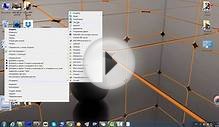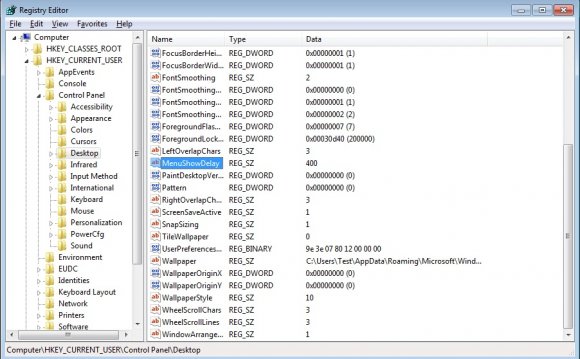
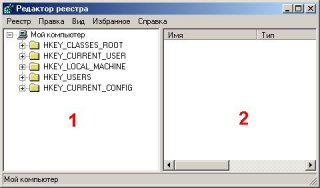 Реестр Windows 7 устроен подобно Проводнику Windows.
Реестр Windows 7 устроен подобно Проводнику Windows.
Как неизбежна переустановка Windows, так же неизбежно знакомство и работа с реестром Windows.
Если Вы уже не первый год работаете с компьютером и такие слова как : "ключ и файл реестра Windows" Вам хорошо знакомы, то можете смело закрыть эту статью.
Потому что написана она для тех, кто чуть ли не впервые слышит эти слова.
Работа с реестром Windows похожа на работу с Проводником
В нем папки тоже расположены в древовидном порядке: с левой стороны окна отображаются папки, а с правой - показано содержимое папок, то есть те файлы, которые Вы в них поместили.
Так же устроен реестр, открытый через программу regedit.exe - редактор реестра и которая встроена в Windows.
Программа размещена по пути C:/Windows/system32/regedit.exe.
Можете запустить программу прямо из этой папки, так же, как и другие файлы с расширением exe.
Но работа с реестром windows проходит гораздо быстрее и удобнее, если реестр открыть через "Выполнить":
Откройте меню "Пуск" -> "Выполнить" впишите команду regedit в строку справа от слова "Открыть" и нажмите кнопку "OK" либо нажмите клавишу "Enter".
Когда появится окно, напоминающее с первого взгляда хорошо всем знакомый "Проводник", можно начинать работу с реестром.
1. "Ключ" - обозначение папок в реестре
HKEY_USERS - Данные профилей всех пользователей
HKEY_CURRENT_USER - Настройки профиля пользователя
HKEY_CLASSES_ROOT - Отвечает за запуск программ с различными расширениями
HKEY_LOCAL_MACHINE - Содержит настройки устройств компьютера
HKEY_CURRENT_CONFIG - Сведения о профиле оборудования компьютера
 2. "Параметр" - это файл реестра Windows
2. "Параметр" - это файл реестра Windows
REG_SZ - Строчный параметр.
REG_BINARY - Двоечный параметр.
REG_DWORD - Числовой параметр.
Внимание !!! Работа с реестром Windows сопряжена с риском: внося изменения в структуру ключей и параметров реестра, Вы рискуете "обрушить" ОС, если не знаете последствий, к которым приводят изменения.
Поэтому, перед внесением изменений в реестр, сделайте резервную копию изменяемого параметра (файла) или ключей (папок).
Для того, чтобы создать резервный файл реестра Windows, откройте в окне программы regedit меню "Файл" -> "Экспорт".
В открывшемся окне в строку "Имя файла" введите имя резервной копии.
Но прежде чем нажать на кнопку "Сохранить", укажите в разделе "Диапазон экспорта", что именно будет сохранено в резервном файле - "Весь реестр" или только "Выбранная ветвь".
Отметив один из вариантов, жмите кнопку "Сохранить".
После сохранения резервного файла реестра, проверьте его расширение - оно должно быть "reg" и вид значка вот такой.
Видео на тему